
edge手势控制怎么关 Win10 Edge鼠标手势关闭步骤
发布时间:2024-02-23 17:27:47 来源:丰图软件园
在现代操作系统中,使用鼠标手势控制已经成为一种便捷而高效的操作方式,而在Win10系统中,Edge浏览器也支持鼠标手势控制,让用户可以更加轻松地进行网页浏览和操作。有时候我们可能需要关闭Edge浏览器的鼠标手势功能,以避免误操作或者其他原因。如何在Win10系统中关闭Edge浏览器的鼠标手势功能呢?接下来我们将介绍具体的关闭步骤。
Win10 Edge鼠标手势关闭步骤
具体步骤:
1.打开Edge浏览器,单击右上角的更多(...)。
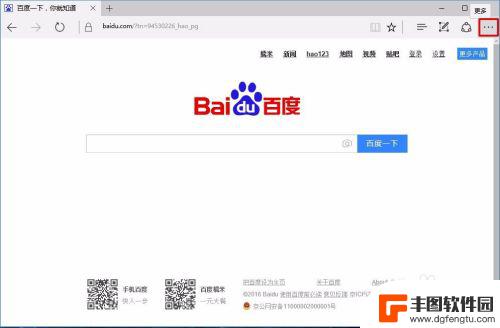
2.单击更多(...)打开列表,在列表最上方会看一个“鼠标”的图标。单击它。打开鼠标手势设置。
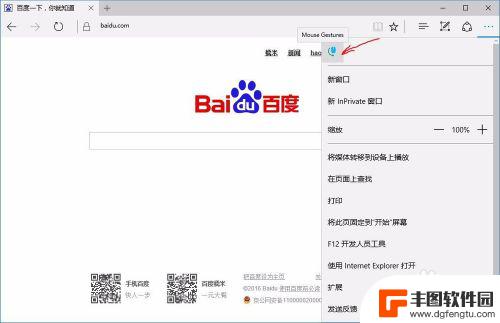
3.在打开的页面设置下,会看到”启用鼠标手势“是被勾选上的。
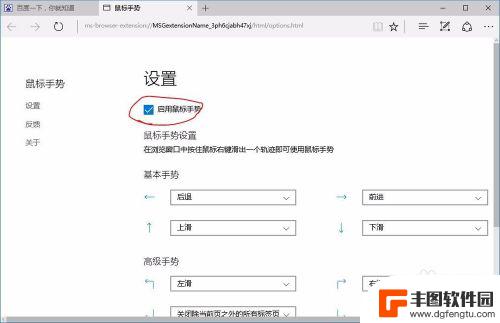
4.去掉"启用鼠标手势"前的勾,重启浏览器。即可禁用鼠标手势。若开启则勾选上。

5.若要更改手势动作,点击类似下三角的图标。在弹出的列表中选择你要的手势动作后。重启浏览器生效。
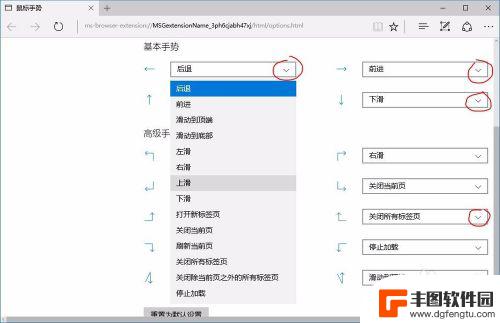
以上就是如何关闭Edge手势控制的全部内容,如果你遇到这种情况,可以按照以上操作进行解决,非常简单快速,一步到位。
热门游戏
- 相关教程
- 小编精选
-
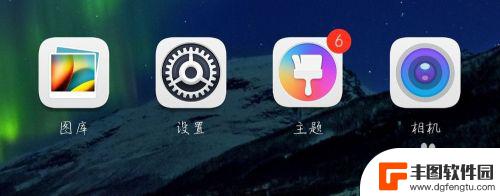
华为手机手势滑动怎么关闭 华为手机手势控制取消步骤
华为手机手势滑动功能是一项非常便捷的操作方式,用户可以通过手势控制来完成一系列操作,有时候我们可能需要取消这些手势控制,比如在特定场景下或者需要切换到其他操作方式时。华为手机手...
2024-02-20
-
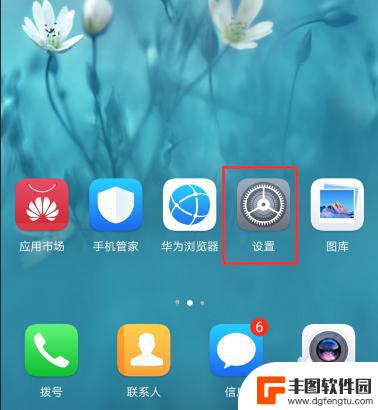
华为手机怎么调手势控制 - 华为手机手势设置教程
华为手机作为一款备受欢迎的智能手机品牌,其独特的手势控制功能为用户带来了极大的便利,通过简单的手势操作,我们可以实现快速进入应用、截屏、切换应用等诸多功能。不仅提高了手机的操作...
2024-01-27
-
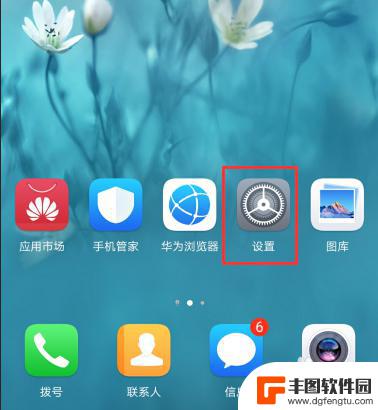
手势模式下如何控制手机 华为手机手势快捷方式设置
在当今数字化时代,手机已经成为人们生活中不可或缺的工具,为了提高手机使用的便捷性,华为手机推出了手势模式功能,让用户可以通过一系列手势动作来控制手机的各项功能。通过设置手势快捷...
2024-04-24
-
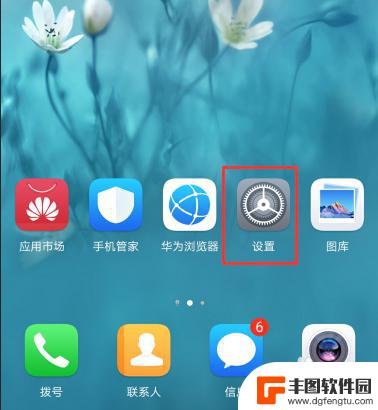
手机手势图标怎么设置 华为手机手势设置指南
随着智能手机的普及,手机手势操作成为一种越来越受欢迎的操作方式,华为手机作为一款颇受欢迎的智能手机品牌,其手势设置更是备受用户关注。通过设置手机手势图标,用户可以实现更加便捷的...
2024-06-05
-
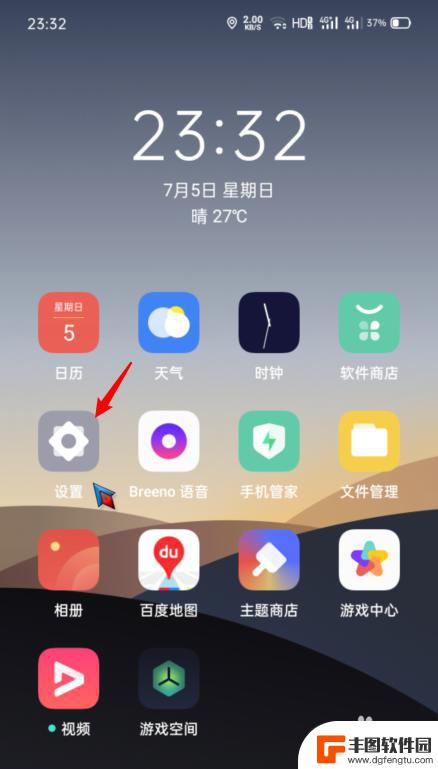
oppo手机如何关闭底部状态栏 OPPO手机底部手势指示条关闭方法
oppo手机如何关闭底部状态栏,OPPO手机作为一款备受用户喜爱的智能手机品牌,其独特的底部手势指示条设计成为了其亮点之一,对于一些用户来说,底部手势指示条可能会在使用过程中带...
2023-08-31
-
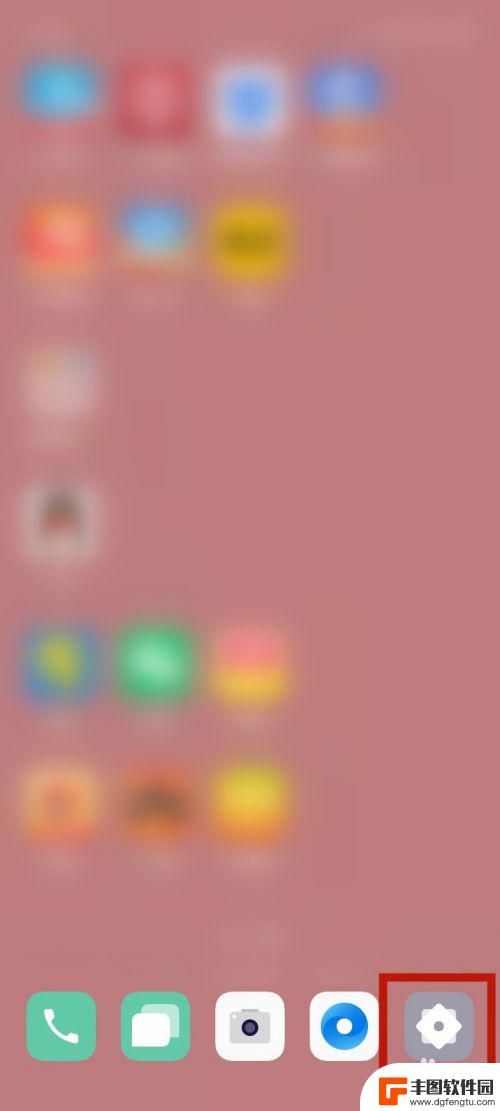
手机出现语音控制怎么关掉oppo OPPO手机语音控制关闭步骤
在如今智能手机日新月异的时代,语音控制技术已经成为手机的一个重要功能之一,有时候我们可能会觉得这个功能有些麻烦,尤其是在一些不方便使用语音控制的场合下。针对OPPO手机用户来说...
2024-04-10
-

苹果手机电话怎么设置满屏显示 iPhone来电全屏显示怎么设置
苹果手机作为一款备受欢迎的智能手机,其来电全屏显示功能也备受用户青睐,想要设置苹果手机来电的全屏显示,只需进入手机设置中的电话选项,然后点击来电提醒进行相应设置即可。通过这一简...
2024-11-27
-

三星山寨手机怎么刷机 山寨手机刷机工具
在当今科技发展迅速的时代,手机已经成为人们生活中不可或缺的重要工具,市面上除了知名品牌的手机外,还存在着许多山寨手机,其中三星山寨手机尤为常见。对于一些用户来说,他们可能希望对...
2024-11-27













